إنشاء استمارات ببساطة من دون تعليمات برمجية
لا توجد حاجة إلى التعامل مع التعليمات البرمجية الصعبة أو المعاناة مع واجهات التصميم المعقدة. بفضل محرر السحب والإفلات المجاني لدينا، يمكن لأي شخص الآن إنشاء استمارات من دون تعليمات برمجية بمظهر احترافي بكل سهولة في جزء يسير من الوقت ومن دون مساعدة فنية.
تسمح لك واجهتنا سهلة الاستخدام بسحب عناصر مثل الحقول النصية وخانات الاختيار والقوائم المنسدلة وغير ذلك إلى لوحتك بكل بساطة، وترتيبها بالطريقة التي تريدها بالضبط ببضع نقرات. لا يلزم وجود أي معرفة بالتعليمات البرمجية، ما عليك سوى سحب عناصر الاستمارة وإفلاتها وتخصيصها حسب رغبتك.
توفير الوقت وزيادة الكفاءة
تم تصميم مُنشئ الاستمارات عبر الإنترنت الذي يعمل بالسحب والإفلات لتبسيط عملية إنشاء الاستمارات ومساعدتك على توفير الوقت والموارد. باستخدام مُنشئ الاستمارات عبر الإنترنت، يمكنك إنشاء النماذج الأولية للاستمارات وتكرارها وإنهاؤها بسرعة في وقت قياسي، ما يتيح لك التركيز على ما يهم حقًا وهو تنمية شركتك.
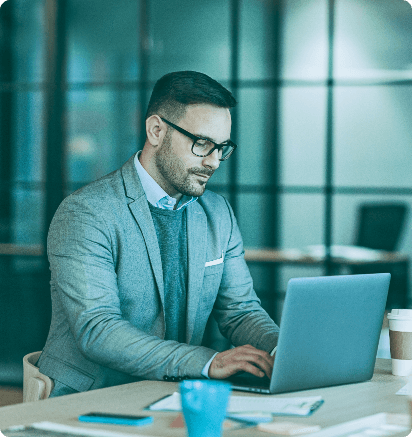
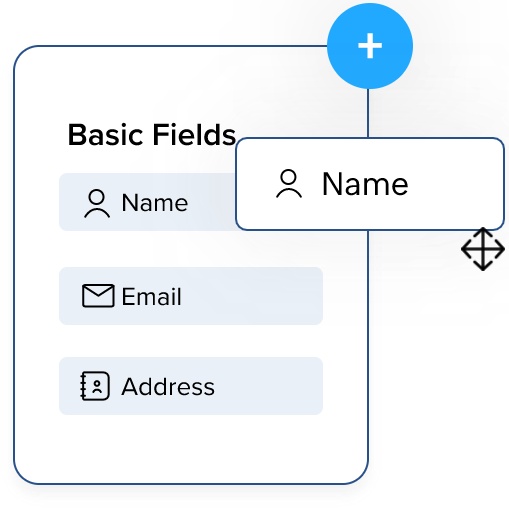
احتمالات التخصيص لا حصر لها
نؤمن بأن كل استمارة يجب أن تعكس هوية علامتك التجارية وأسلوبها الفريد. وبفضل المُنشئ والميزات في Zoho Forms، فإن الاحتمالات لا حصر لها. خصِّص كل جانب من جوانب الاستمارة، بدءًا من الألوان والخطوط وحتى التخطيط والعلامة التجارية، حتى تتكامل مع موقعك الإلكتروني أو تطبيقك. لا تود البدء من الصفر؟ توفر قوالب الاستمارات الخاصة بنا طريقة رائعة لبدء إنشاء الاستمارات بسرعة. جرِّبها الآن!
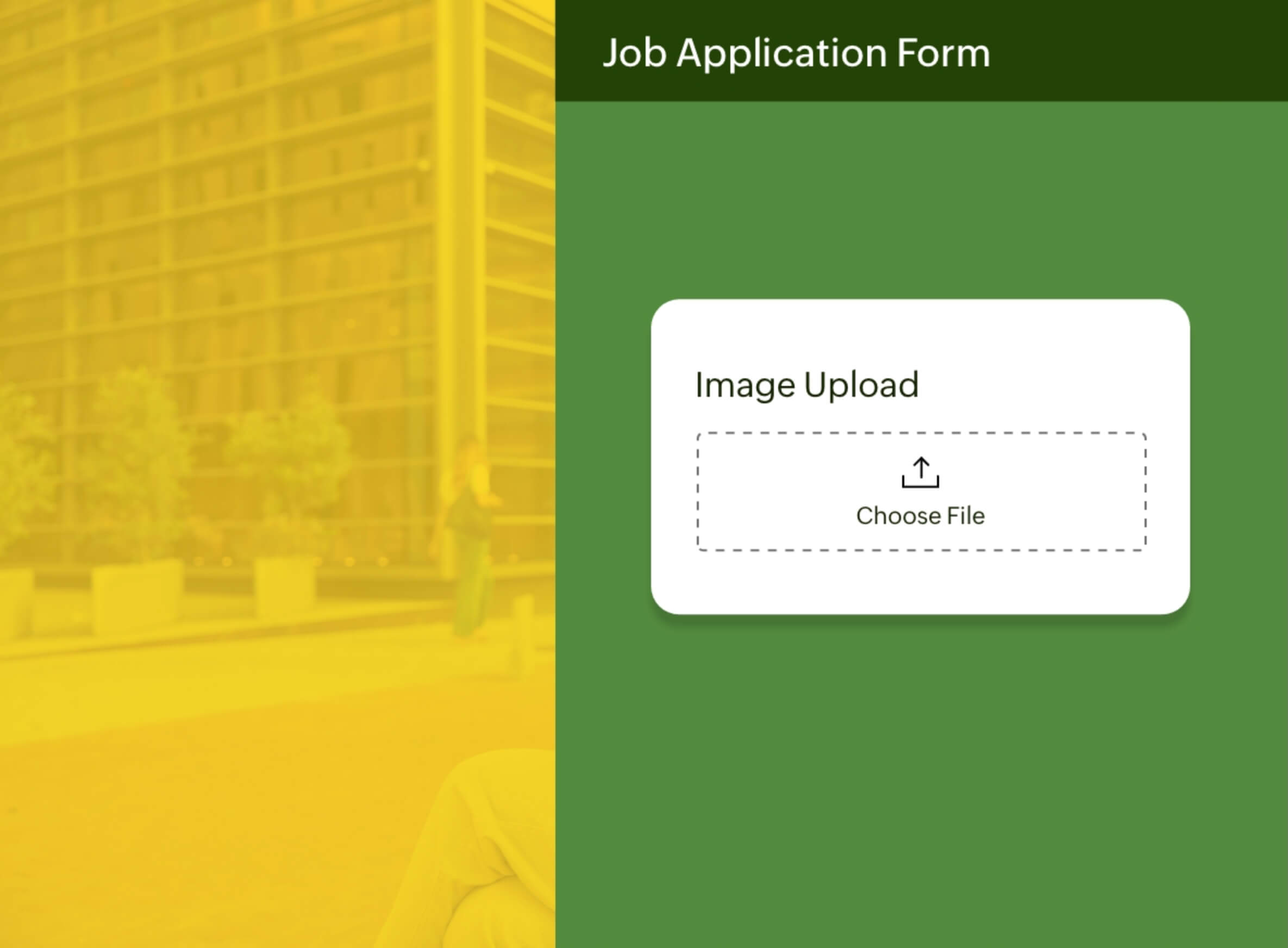
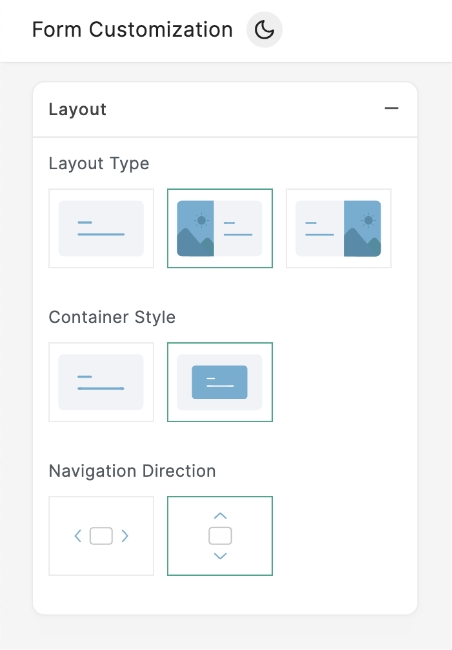

الحفاظ على تحديث الاستمارات
حافظ على مرونتك وتكيف مع الاحتياجات المتغيرة بسهولة باستخدام Zoho Forms. تضمن تحديثاتنا المستمرة وتحسينات الميزات إمكانية وصولك دائمًا إلى أحدث الأدوات والوظائف، ما يحافظ على بقاء استمارات الويب حديثة ومناسبة وفعالة.
هل تود تبسيط تجربتك في إنشاء الاستمارات؟ جرِّب اليوم المُنشئ الذي يعمل بالسحب والإفلات في Zoho Forms وأنشئ استمارات مذهلة تحقق النتائج المرجوة وترتقي بعلامتك التجارية.
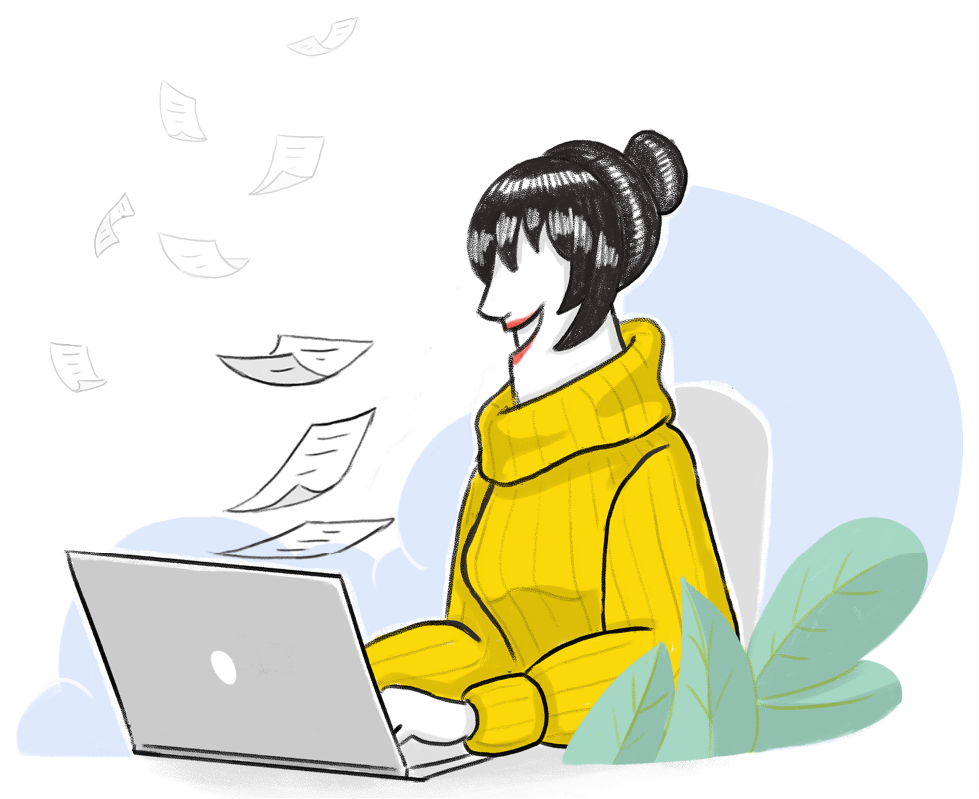
التكامل مع نظام Zoho
يوفر لك مُنشئ الاستمارات بوصفه جزءًا من نظام Zoho عمليات تكامل سلسة مع منتجات Zoho الأخرى وتطبيقات الجهات الخارجية، ما يوفر لك حلاً شاملاً لجميع احتياجاتك المتعلقة بإنشاء الاستمارات. ويضمن مُنشئ الاستمارات الخاص بنا تدفق البيانات والاتصال بشكل سلس عبر سير العمل بالكامل، سواء كنت بحاجة إلى تسجيل بيانات عن العملاء المحتملين باستخدام استمارات إدارة علاقات العملاء (CRM) أو إعداد تكاملات أخرى.
الأسئلة المتداولة
ما المقصود بمُنشئ الاستمارات بالسحب والإفلات؟
مُنشئ الاستمارات بالسحب والإفلات هو أداة برمجية أو منصة تسمح للمستخدمين بإنشاء استمارات عن طريق سحب العناصر وإفلاتها على لوحة أو مساحة عمل، بدلاً من استخدام تعليمات برمجية يدويًا. وعادةً ما توفر أدوات الإنشاء هذه واجهة سهلة الاستخدام يمكن للمستخدمين فيها تحديد المكونات الجاهزة (مثل مربعات النص والصور والأزرار والاستمارات وما إلى ذلك) وترتيبها بصريًا لإنشاء التخطيط المطلوب.
ما فوائد أدوات الإنشاء بالسحب والإفلات وما ميزاتها؟
تحظى أدوات الإنشاء بالسحب والإفلات بشعبية كبيرة بين المستخدمين الذين لا يمتلكون مهارات في البرمجة أو يفضلون استخدام طريقة أسهل في تصميم المحتوى الرقمي. وغالبًا ما تكون هذه الأدوات مزودة بمجموعة متنوعة من القوالب والسمات وخيارات التخصيص، ما يسمح للمستخدمين بإنشاء تصميمات جذابة بصريًا وعملية من دون كتابة أي تعليمات برمجية.
هل أدوات الإنشاء بالسحب والإفلات المجانية مناسبة للاستخدام الاحترافي؟
نعم، يمكن استخدام أدوات الإنشاء بالسحب والإفلات المجانية للمشاريع الشخصية والاحترافية. وعلى الرغم من أن أدوات إنشاء الاستمارات بالسحب والإفلات عبر الإنترنت تحظى بشعبية خاصة بين الأفراد والشركات الصغيرة التي تسعى إلى إنشاء مواقعها الإلكترونية أو محتواها الرقمي، فإن العديد من المحترفين يستخدمونها كجزء من سير عملهم. يتيح المُنشئ الخاص بنا لأي شخص إنشاء نماذج أولية للأفكار بسرعة والتعاون مع العملاء وتقديم نتائج عالية الجودة.
كيف يمكنني إنشاء استمارة باستخدام مُنشئ الاستمارات بالسحب والإفلات من Zoho؟
الخطوة 1: سجِّل الدخول إلى حساب Zoho Forms الخاص بك
الخطوة 2: انقر فوق زر "استمارة جديدة" ضمن علامة التبويب "الاستمارات".
الخطوة 3: اسحب الحقول المطلوبة من الشريط الجانبي وأفلِتها على لوحة الاستمارة.
الخطوة 4: خصِّص خصائص الحقل مثل التسميات والتحقق وخيارات الحقل.
الخطوة 5: أعد ترتيب الحقول عن طريق سحبها وإفلاتها داخل الاستمارة.
الخطوة 6: قم بمعاينة الاستمارة للتأكد من أن التخطيط يلبي متطلباتك.
الخطوة 7: احفظ الاستمارة، وستكون جاهزة للمشاركة.
كيف يمكنني تمكين تحميل الملفات في الاستمارات باستخدام المُنشئ بالسحب والإفلات؟
لتمكين تحميل الملفات في Zoho Form، اتبع الخطوات الآتية:
- أثناء تحرير الاستمارة، اسحب حقل تحميل الملف من الشريط الجانبي وضعه على لوحة الاستمارة.
- خصِّص خصائص حقل تحميل الملف مثل الحد الأقصى لحجم الملف، وأنواع الملفات المسموح بها، والتسمية.
- احفظ استمارتك وشاركها.
- عندما يملأ المستخدمون الاستمارة، سيتمكنون من تحميل الملفات وفقًا للإعدادات التي تم تكوينها.
- للوصول إلى الملفات التي تم تحميلها، انتقل إلى علامة تبويب "عمليات الإرسال" الخاصة باستمارتك، حيث يمكنك عرض الملفات التي تم تحميلها وتنزيلها.

